
এসব কারণেই, অপসারণ প্রোগ্রাম বর্তমান জন্য তৃতীয়-পক্ষের প্রোগ্রাম, যদি এটা শব্দ করেনি। মধ্যে রাশিয়ান Windows এর জন্য শ্রেষ্ঠ বিনামূল্যে আনইনস্টল সম্পর্কে এই পর্যালোচনায়। এই ইউটিলিটি সঙ্গে, আপনি সম্ভাব্য তাদের পর কিছুই থাকে সম্পূর্ণরূপে আপনার কম্পিউটার থেকে যে কোনো প্রোগ্রাম মুছে ফেলতে পারবে। এছাড়াও, বর্ণনা ইউটিলিটি কিছু যেমন নতুন ইনস্টলেশনের পর্যবেক্ষণ (যখন এটি প্রয়োজন হয়, প্রোগ্রামের সকল ট্রেস মুছে ফেলার সম্ভাবনা বৃদ্ধি), এমবেডেড উইন্ডোজ 10 অ্যাপ্লিকেশন, সিস্টেম পরিচ্ছন্নতার ফাংশন এবং অন্যদের মোছার অতিরিক্ত বৈশিষ্ট্য, আছে। এছাড়া আকর্ষণীয় হতে পারে: সেরা উপায়ে ক্ষতিকারক প্রোগ্রাম মুছে ফেলার জন্য।
- Revo Uninstaller
- বাল্ক ক্রপ Uninstaller.
- Ashampoo UnInstaller বিনামূল্যে।
- একটি Uninstaller হিসাবে Cclener
- IObit আনইনস্টলার বিনামূল্যে।
- উন্নত আনইনস্টলার প্রো।
- অতিরিক্ত গুরুত্বপূর্ণ তথ্য
Revo Uninstaller - সবচেয়ে জনপ্রিয় Uninstaller
Revo Uninstaller প্রোগ্রাম ন্যায়ত উইন্ডোজে প্রোগ্রাম মুছে ফেলতে সেরা সরঞ্জাম এক বিবেচনা করা হয়, এবং এছাড়াও ক্ষেত্রে যেখানে আপনি ডিলিট কিছু সেটা মোছা হয়, উদাহরণস্বরূপ প্রয়োজন মধ্যে উপকারে আসবে, ব্রাউজার বা প্রোগ্রাম প্যানেল মধ্যে আছে টাস্ক ম্যানেজার, কিন্তু তালিকায় অনুপস্থিত ইনস্টল।
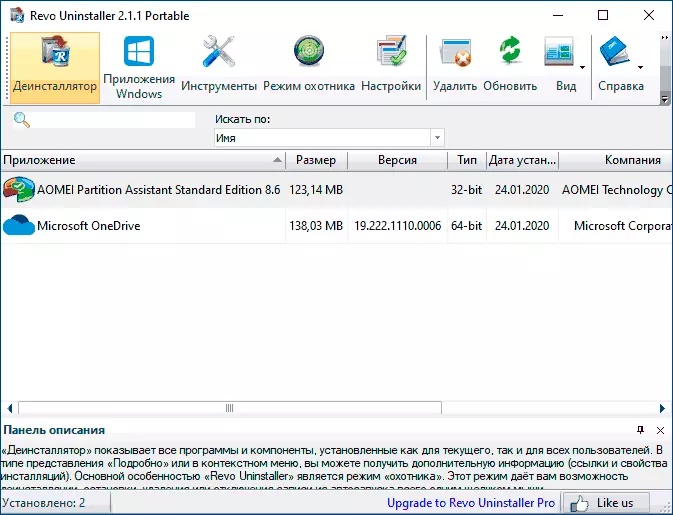
মধ্যে রাশিয়ান Uninstaller (যদি এটি স্বয়ংক্রিয়ভাবে চালু করে না, ভাষা বিকল্প মেনুতে পরিবর্তন করা যাবে) এবং Windows 10, 8.1 এবং Windows 7 সঙ্গে সামঞ্জস্যপূর্ণ।
এর পর শুরু হয়, প্রধান Revo Uninstaller উইন্ডোতে, আপনি সমস্ত ইনস্টল করা প্রোগ্রাম যা উইন্ডোজ এমবেডেড 10 অ্যাপ্লিকেশন মুছে দেওয়ার মুছে ফেলা যাবে একটি তালিকা দেখতে পাবেন, ব্যবহারের জন্য একটি পৃথক ট্যাব "উইন্ডোজ অ্যাপ্লিকেশন"। এই প্রবন্ধের কাঠামোর মধ্যে, আমি বিস্তারিতভাবে সব সম্ভাবনা বর্ণনা করবে না ছাড়াও, এটা সহজ তাদের সাথে বুঝতে, কিন্তু কিছু মজার মুহূর্ত দিতে দৃষ্টি আকর্ষণ:
- প্রোগ্রাম উপহার তথাকথিত "শিকারী" মোড (মেনু আইটেম "দেখুন" মধ্যে), এটা যদি প্রোগ্রাম কি ধরনের চলছে জানি না কাজে লাগবে। এই মোডে চালু করলে, আপনি পর্দায় চোখ ইমেজ দেখতে হবে। কোনও প্রোগ্রাম উদ্ভাস করতে টানুন এটা - তার উইন্ডো ত্রুটি বার্তা, আইকন প্রজ্ঞাপন এলাকায়, মাউস বাটন ছেড়ে দিন, এবং আপনি এটি আনইনস্টল, autoloading থেকে প্রোগ্রামটি মুছে ফেলুন এবং অন্যান্য কর্ম সঞ্চালন করার ক্ষমতা মেনু দেখতে হবে।
- আপনি Revo আনইনস্টলার, যা ভবিষ্যতে হতে হবে তাদের সফল মুছে ফেলার গ্যারান্টি ব্যবহার প্রোগ্রামের ইনস্টলেশন ট্র্যাক করতে পারেন। এটি করার জন্য, ইনস্টলেশন ফাইলের উপর ডান ক্লিক করুন এবং প্রসঙ্গ মেনু আইটেম "সেট Revo Uninstaller ব্যবহার" নির্বাচন করুন।
- সরঞ্জাম মেনুতে, আপনি তাদের পুনরূদ্ধার ছাড়া autoloads উইন্ডোজ, ব্রাউজার ফাইল এবং মাইক্রোসফট অফিস, নিষ্ক্রিয় প্রোগ্রাম পরিস্কার, পাশাপাশি নিরাপদে ডিলিট ডেটাতে হিসেবে বৈশিষ্ট্য বিস্তৃত পাবেন।
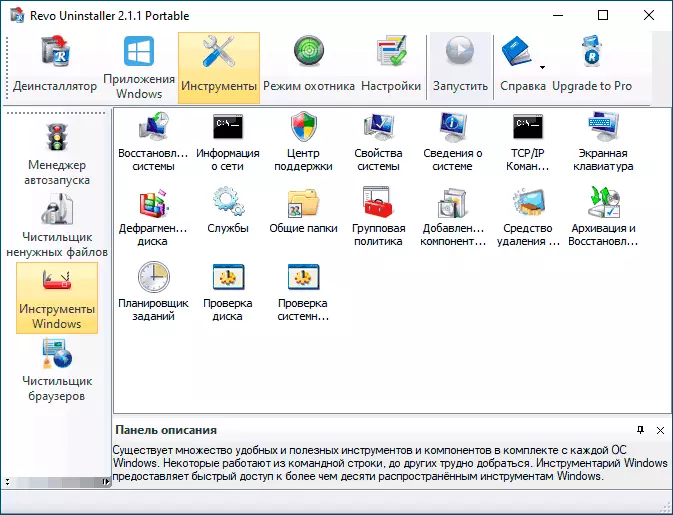
আপনি দুটি সংস্করণে Revo Uninstaller Uninstaller ডাউনলোড করতে পারেন: সম্পূর্ণ বিনামূল্যে, যা পোর্টেবল সংস্করণ পাওয়া যায়, সীমিত ফাংশন (অবশ্য যথেষ্ট) সহ বা প্রো সংস্করণে দেখানো হয় অর্থের জন্য উপলব্ধ রয়েছে এমন (আপনি ব্যবহার করতে পারেন Revo Uninstaller প্রো বিনামূল্যে জন্য) । ডাউনলোড https://www.revouninstaller.com/ (পৃষ্ঠা ডাউনলোডগুলি দেখতে সমস্ত বিকল্প যার মাধ্যমে আপনি প্রোগ্রাম ডাউনলোড করতে পারেন দেখতে) জন্য অফিসিয়াল সাইট।
বাল্ক ক্রপ Uninstaller.
বাল্ক বিষ্ঠা আনইনস্টলার - একটি শক্তিশালী ফ্রি এবং ওপেন সোর্স Uninstaller, যার বৈশিষ্ট্য মধ্যে: দ্রুত যেমন অপসারণ স্ক্রিপ্ট নির্মাণের যেমন উইন্ডোজ 10 অ্যাপ্লিকেশন, সিস্টেম সফ্টওয়্যার মুছে ফেলার সরঞ্জাম (সাবধানতার সাথে কীভাবে ব্যবহার করবেন তা) এবং অতিরিক্ত ফাংশন সহ প্রোগ্রামের একটি গ্রুপ, মোছার ক্ষমতা অন্যান্য সিস্টেমের চালানোর।
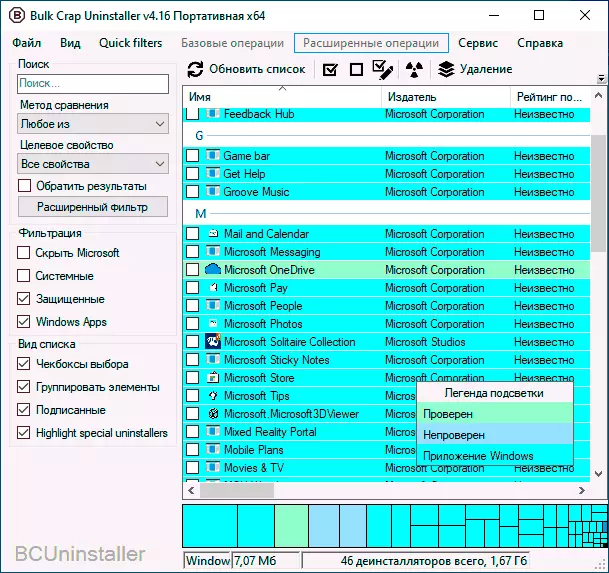
একটি পৃথক নির্দেশ মধ্যে বাল্ক বিষ্ঠা আনইনস্টলার, যেখানে ডাউনলোড করতে এবং অতিরিক্ত তথ্য ব্যবহার করে, বাল্ক বিষ্ঠা আনইনস্টলার অপ্রয়োজনীয় উইন্ডোজ 10 প্রোগ্রাম মুছে ফেলার পদ্ধতি সম্পর্কে বিস্তারিত বিবরণ।
Ashampoo UnInstaller বিনামূল্যে।
এই পর্যালোচনা প্রোগ্রাম সরানোর জন্য আরেকটি টুল Ahampoo আনইনস্টলার ফ্রি নয়। মধ্যে রাশিয়ান সম্পূর্ণ বিনামূল্যে Uninstaller, খুব যোগ্য। অসুবিধেও থেকে - সম্পূর্ণ প্রোগ্রাম মুছে ফেলার জন্য ইউটিলিটি ব্যবহার করার পূর্বে ইমেল ঠিকানাতে নিবন্ধন করতে হবে। uninstallator মধ্যে "স্ট্যান্ডার্ড" বিভাগে, আপনি স্ট্যান্ডার্ড উইন্ডোজ 10 অ্যাপ্লিকেশন মুছে দিতে পারেন।
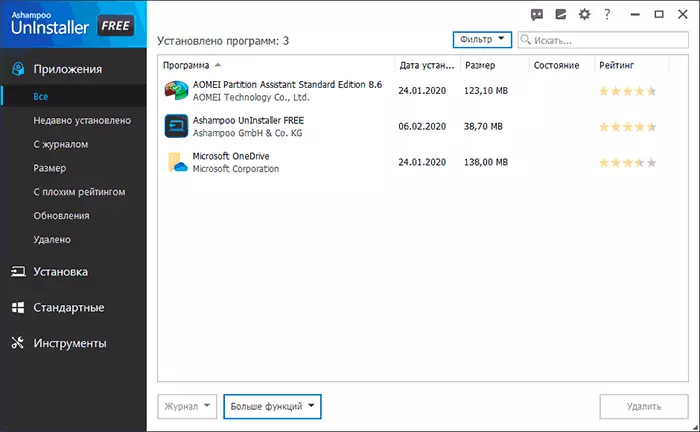
অন্যান্য uninstallars যেমন হলে, Ashampoo থেকে আনইনস্টলার আপনি সম্পূর্ণরূপে আপনার কম্পিউটার থেকে প্রোগ্রাম এবং উপরন্তু, সব ট্রেস মুছতে দেয় হিসেবে অতিরিক্ত সরঞ্জামের একটি সংখ্যা রয়েছে:
- ফাইল অ্যাসোসিয়েশনের পুনরুদ্ধার করা হচ্ছে
- পুনরুদ্ধারের ছাড়া অপ্রয়োজনীয় ফাইল ও ডিলিট ফাইল থেকে হার্ড ডিস্ক পরিষ্কারের
- উইন্ডোজ স্টার্টআপ মধ্যে প্রোগ্রাম ব্যবস্থাপনা
- ক্লিয়ারিং ক্যাশে এবং ব্রাউজার অস্থায়ী ফাইল
- উইন্ডোজ ব্যবস্থাপনা।
দুটি সর্বাধিক দরকারী বৈশিষ্ট্য - সমস্ত নতুন ইনস্টলেশনের পর্যবেক্ষণ এবং স্বয়ংক্রিয় পর্যবেক্ষণ ব্যবহার করে সফ্টওয়্যার ইনস্টলেশন চালু করা হচ্ছে। এটি আপনাকে ইনস্টল করা প্রোগ্রামগুলির সমস্ত ট্রেসগুলি ট্র্যাক করতে দেয়, সেইসাথে যদি এটি ঘটে তবে এই প্রোগ্রামগুলি অতিরিক্তভাবে ইনস্টল করা হয় এবং তারপরে, যদি প্রয়োজন হয় তবে সম্পূর্ণরূপে এই সমস্ত ট্রেসগুলি সরিয়ে দেয়।
আমি মনে করি নেটওয়ার্কটিতে বেশ কয়েকটি রেটিংগুলিতে Ashampoo আনইনস্টল প্রোগ্রামগুলি অপসারণের ইউটিলিটিটি আনইনস্টলারের নিকটবর্তী স্থানে অবস্থিত, যা তারা একে অপরের সাথে প্রতিদ্বন্দ্বিতা করে। বিকাশকারীরা উইন্ডোজ 10, 8.1 এবং উইন্ডোজ 7 এর জন্য সম্পূর্ণ সমর্থন প্রতিশ্রুতি দেয়। অফিসিয়াল সাইট Ashampoo Uninstaller ফ্রি - https://www.ashampoo.com/ru/usd/pin/2203/system-software/uninstaller-free
CCleaner একটি uninstaller অন্তর্ভুক্ত সিস্টেম পরিষ্কার করার জন্য একটি বিনামূল্যে ইউটিলিটি
বাড়ির ব্যবহারের জন্য সম্পূর্ণ বিনামূল্যে CCleaner ইউটিলিটিটি অপারেটিং সিস্টেমটি পরিষ্কার করার জন্য ব্রাউজার ক্যাশে, রেজিস্ট্রি, উইন্ডোজ অস্থায়ী ফাইল এবং অন্যান্য ক্রিয়াকলাপগুলি পরিষ্কার করার জন্য একটি ভাল সরঞ্জামের মতো অনেকগুলি ব্যবহারকারীদের কাছে সুপরিচিত।
CCleaner এছাড়াও প্রোগ্রাম মুছে ফেলার সম্পূর্ণ করার ক্ষমতা সঙ্গে উইন্ডোজ ইনস্টল প্রোগ্রাম দ্বারা পরিচালিত হয়েছে। উপরন্তু, CCleaner এর সর্বশেষ সংস্করণগুলি আপনাকে এম্বেডেড উইন্ডোজ 10 অ্যাপ্লিকেশন (যেমন ক্যালেন্ডার, মেইল, মানচিত্র এবং অন্যদের) মুছতে দেয়, যা দরকারী হতে পারে।
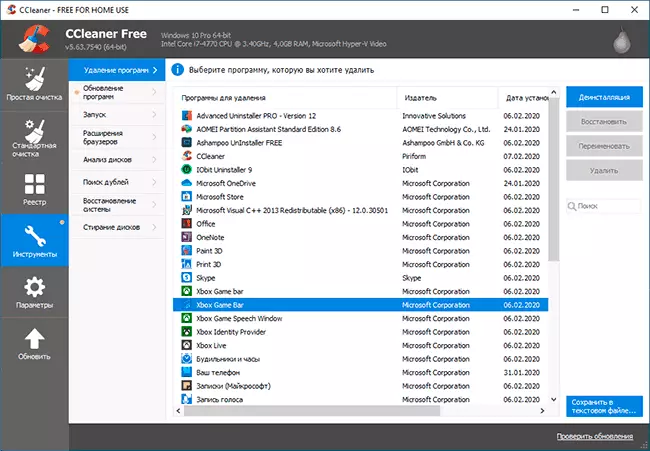
একটি আনইনস্টল হিসাবে সহ CCleaner ব্যবহার সম্পর্কে খুব বিস্তারিত, আমি এই নিবন্ধটি লিখেছিলাম: https://remontka.pro/ccener/। প্রোগ্রামটি ইতিমধ্যে উল্লেখ করা হয়েছে, রাশিয়ান ভাষায় বিনামূল্যে এবং সম্পূর্ণরূপে ডাউনলোডের জন্য উপলব্ধ।
IOBIT Uninstaller - প্রশস্ত বৈশিষ্ট্য সঙ্গে প্রোগ্রাম মুছে ফেলার জন্য বিনামূল্যে প্রোগ্রাম
পরবর্তী শক্তিশালী এবং বিনামূল্যে ইউটিলিটি প্রোগ্রাম মুছে ফেলার জন্য এবং শুধুমাত্র নয় - আইবিট আনইনস্টলারের। প্রোগ্রামটি শুরু করার পরে, আপনি তাদের বলিযুক্ত ডিস্ক স্পেস, ইনস্টলেশনের তারিখ বা ব্যবহারের ফ্রিকোয়েন্সি বরাবর সাজানোর ক্ষমতা সহ ইনস্টল প্রোগ্রামগুলির একটি তালিকা দেখতে পাবেন।
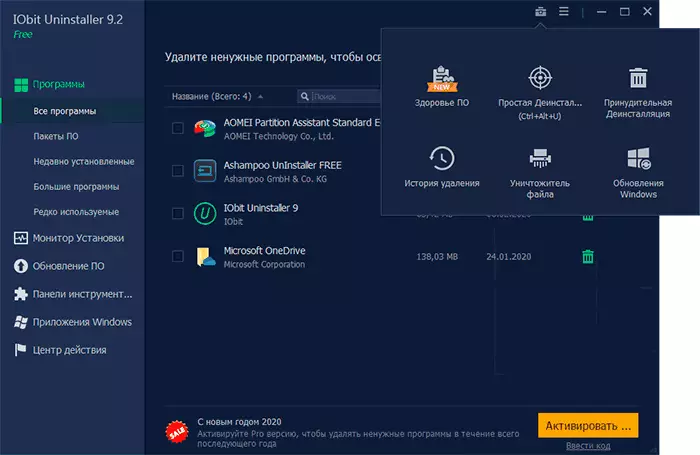
যখন আপনি মুছবেন, তখন স্ট্যান্ডার্ড আনইনস্টলারের প্রথমটি ব্যবহৃত হয়, এর পরে আইবিআইটি আনইনস্টলারের সিস্টেমে অনুসন্ধান এবং সিস্টেমের প্রোগ্রামের অবশিষ্টাংশের চূড়ান্ত অপসারণের জন্য সিস্টেম স্ক্যান করার প্রস্তাব দেয়। উপরন্তু, নিম্নলিখিত বৈশিষ্ট্য আছে:
- প্রোগ্রামের ভর মুছে ফেলার (প্যাকেজ মুছে ফেলার আইটেম), প্লাগ-ইন এবং ব্রাউজার এক্সটেনশানগুলির অপসারণ এবং দেখার জন্য সমর্থিত হয়।
- অনুসন্ধান করুন এবং তার উইন্ডোতে একটি প্রোগ্রাম মুছুন (টুলবক্সে "সহজ আনইনস্টল")।
- উইন্ডোজ 10 আপডেট মুছে দিন।
- পরবর্তী সম্পূর্ণ অপসারণের জন্য নতুন প্রোগ্রাম ট্র্যাকিং।
আপনি সরকারী রাশিয়ান সাইট https://ru.iobit.com/Advanceduninstaller.php থেকে ফ্রি আইব্যিট আনইনস্টলারের ডাউনলোড করতে পারেন।
উন্নত আনইনস্টলকারী প্রো।
উন্নত আনইনস্টলার প্রো এই পর্যালোচনা, যা সম্পূর্ণরূপে মুক্ত নয়, যদিও অধিকাংশ ফাংশন পাওয়া যায় একটি কম্পিউটার থেকে সফটওয়্যার সরানোর একমাত্র প্রোগ্রাম। প্রধান অসুবিধা: ইউটিলিটি ক্রমাগত প্রজ্ঞাপন এটি একটি প্রিমিয়াম সংস্করণ পেতে খারাপ হবে না দেখাবে।
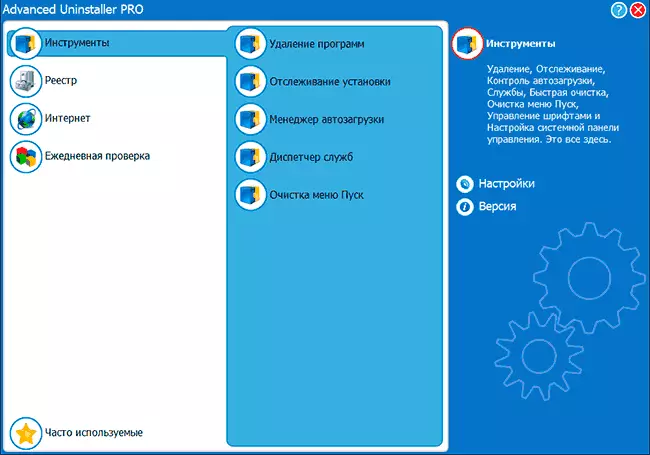
একটি কম্পিউটার থেকে প্রোগ্রাম মুছে ফেলার ছাড়াও, উন্নত আনইনস্টলার সূচনার এবং সূচনা মেনুতে, ট্র্যাক ইনস্টলেশন, নিষ্ক্রিয় উইন্ডোস সার্ভিসেস পরিষ্কার করতে পারবেন। এছাড়াও রেজিস্ট্রি পরিস্কার ফাংশন, ক্যাশে এবং অস্থায়ী ফাইল সমর্থন করে, কিন্তু আমি এমবেডেড উইন্ডোজ 10 অ্যাপ্লিকেশন মুছে ফেলার কার্যাবলী খুঁজে পাইনি।
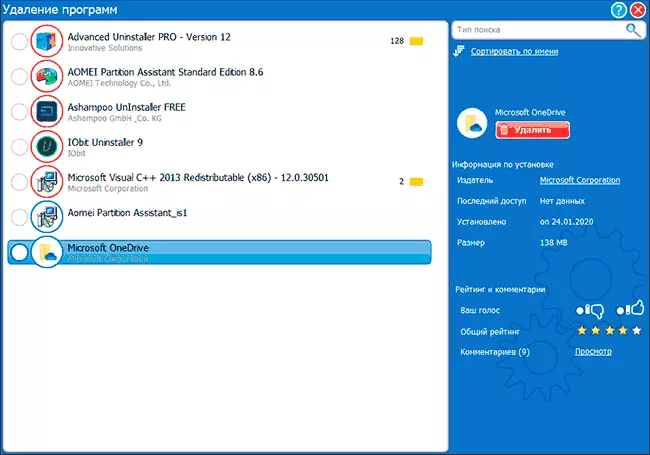
সুতরাং, যদি আপনি জানি না এটা কিছু মোছা সম্ভব (এবং হঠাৎ এটা প্রয়োজনীয়) এই রেটিং: যখন আপনি একটি কম্পিউটার, অন্যান্য বিষয়ের মধ্যে থেকে একটি প্রোগ্রাম মুছে দিন, এই প্রোগ্রামটি ব্যবহারকারীদের (শুধুমাত্র জনপ্রিয় প্রোগ্রামের জন্য) মধ্যে প্রদর্শন করা হয় একটা সিদ্ধান্ত নেওয়া সাহায্য করতে পারেন। আপনি ডাউনলোড করতে পারেন উন্নত আনইনস্টলার প্রো https://www.advanceduninstaller.com/ ডেভেলপার অফিসিয়াল সাইট থেকে
অতিরিক্ত তথ্য
কিছু কিছু ক্ষেত্রে, বিশেষ করে যখন অ্যান্টিভাইরাস অপসারণ, প্রোগ্রাম উপরে বর্ণিত সাহায্যের একটি কম্পিউটারে তার সমস্ত ট্রেস সরাতে নাও পারি পরন্তু, কিছু ক্ষেত্রে, সমস্যার antiviruses সঙ্গে দেখা দিতে পারে। অ্যান্টিভাইরাস অফার তাদের নিজস্ব অপসারণ ইউটিলিটি এবং এটি তাদের ব্যবহার করার জন্য ভাল, উদাহরণ উপকরণ বর্ণনা করা হয় প্রায় কোনো প্রস্তুতকারকের (কিন্তু এছাড়াও অন্যান্য antiviruses জন্য এমন ইউটিলিটি হয়, আপনি তাদের আনইনস্টল ইউটিলিটি অ্যান্টি-ভাইরাসের নামে জানতে পারেন) :
- একটি কম্পিউটার থেকে Kaspersky অ্যান্টি-ভাইরাসের কিভাবে অপসারণ
- কিভাবে অপসারণ অ্যান্টিভাইরাস অ্যাভাস্ট
আমি আশা করি নির্দেশ উপযোগী হতে প্রমাণিত হয়েছে এবং বিশেষভাবে আপনার একটি কম্পিউটার বা ল্যাপটপ থেকে প্রোগ্রাম অপসারনের সাথে সংশ্লিষ্ট কাজগুলো সমাধান হবে।
